|
Zillah

(Résultat réduit)
Pour visualiser en grandeur réelle, cliquer sur le tag. |
Ce
tutoriel est une traduction d'une création originale de
Meetjes
dont j'ai obtenu la permission pour la traduire.
Il est
strictement interdit
de copier cette traduction, de la distribuer sur le Net sans ma
permission écrite et/ou d'afficher votre résultat sur le Net
sans y inclure le lien original de Meetjes et le lien
de cette traduction.
Merci de respecter notre
travail.
Vous trouverez le tutoriel original
ici.
Thank you Meta to have given me the permission to translate your
tutorial.
La création de cette
traduction a été réalisée avec PSPX2
Filtres
* Two Moon
* Toadies
* Nik Software - Colo Effex Pro 3.0 Complete
* Bordermania
Pour télécharger ces filtres, cliquez ici
Installer les filtres dans le répertoire Plugins de votre choix
Matériel
* Tubes - Sélections - Police
Les tubes sont des créations de
Patries,
Claudia Viza, kTs et Mary
Il
est strictement interdit
d'enlever la signature, de renommer les tubes ou de redistribuer
les tubes sans l'autorisation écrite des créateurs de ces
tubes.
Merci de respecter leurs conditions d'utilisations.
Cliquez sur cet icône pour télécharger le Matériel
Préparation.
Ouvrir les tubes
À l'aide de la touche Shift et la lettre D de votre clavier,
faire une copie du matériel. Fermer les originaux.
Placer les sélections dans le répertoire My PSP Files de PSP,
dossier Sélections
Palette Styles et Textures
Couleur Premier plan = #a6a097
Couleur Arrière-plan = #FFFFFF
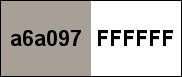
Ouvrir la fenêtre de configuration de la couleur Premier plan
Onglet Dégradé
Repérer le dégradé Premier plan-Arrière-plan
Style Halo - Répétition à 58 - Inverser décoché
Horizontal à 100 - Vertical à 0
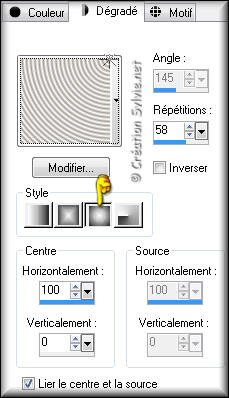
Vous êtes prêt alors allons-y. :)
|
Pour vous guider pendant la création de ce tag,
cliquer sur cette flèche avec le bouton gauche de la souris
et déplacer pour marquer votre ligne
 |
Étape
1
Ouvrir une nouvelle image – 800 x 600 pixels – Fond transparent
Appliquer le dégradé dans la nouvelle image
Étape 2
Sélections - Sélectionner tout
Ouvrir le tube Mary 0412-12
Édition - Copier
Retourner à votre tag
Édition - Coller dans la sélection
Sélections - Désélectionner tout
Effets - Effets d’image - Mosaïque sans jointures

Réglage - Flou - Flou gaussien
Rayon à 35
Étape 3
Calques - Dupliquer
Effets - Modules externes – Unlimited 2.0 – Two Moon –
Balloons
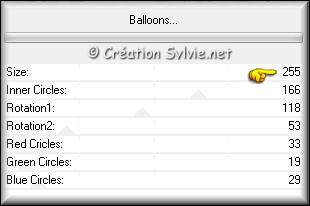
Palette des calques
Changer le mode Mélange pour Luminance (héritée)
Réduire l’opacité à 20
Effets - Modules externes – Unlimited 2.0 – Two Moon – Quilt

Faire une copie de cette image à l’aide de la touche
Shift et la lettre D du clavier
Étape 4
Retourner à la première image
Calques - Dupliquer
Image - Renverser
Calques - Fusionner - Fusionner avec le calque de dessous
Étape 5
Calques - Nouveau calque raster
Sélections - Charger/enregistrer une sélection - Charger à
partir du disque
Repérez la sélection Msb_Sel_Zillah_01 et cliquez sur Ok
Appliquer le dégradé dans la sélection
Réglage - Flou - Flou gaussien
Rayon à 10
Effets - Modules externes – Unlimited 2.0 – Two Moon – Warm
Clothes
Configuration par défaut
Palette des calques
Changer le mode Mélange pour Lumière douce
et activer le calque Copie de Raster 1
Presser la touche Delete (Suppr) de votre clavier
Sélections - Désélectionner tout
Étape 6
Palette des calques
Activer le calque en haut de la pile
Calques - Nouveau calque raster
Sélections - Charger/enregistrer une sélection - Charger à
partir du disque
Repérez la sélection Msb_Sel_Zillah_02 et cliquez sur Ok
Appliquer le dégradé dans la sélection
Réglage - Flou - Flou gaussien
Rayon à 10
Effets - Effets de texture – Stores

Effets - Effets de bords – Accentuer
Sélections - Désélectionner tout
Étape 7
Sélections - Charger/enregistrer une sélection - Charger à
partir du disque
Repérez la sélection Msb_Sel_Zillah_03 et cliquez sur Ok
Presser la touche Delete (Suppr) de votre clavier
Sélections - Désélectionner tout
Étape 8
Palette Styles et Textures
Nouvelle couleur Premier plan = #70665e
Couleur Arrière-plan = #FFFFFF
Ouvrir la fenêtre de configuration de la couleur Premier plan
Onglet Dégradé
Style Linéaire – Angle à 45 – Répétitions à 2 – Inverser décoché
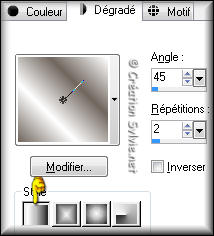
Étape 9
Calques - Nouveau calque raster
Outil Sélection – Rectangle
Dans la barre d'outils, cliquez sur l'icône Sélection
personnalisée


Appliquer le nouveau dégradé dans la sélection
Sélections - Désélectionner tout
Palette des calques
Réduire l'opacité à 44
Calques - Dupliquer
Effets - Effets de distorsion – Vagues

Étape 10
Palette des calques
Activer le calque Raster 4
Effets - Effets de distorsion – Vagues

Palette des calques
Réduire l'opacité à 22
Étape 11
Calques - Dupliquer
Effets - Modules externes – Toadies – Weaver
Configuration par défaut ( 59 - 48 - 222 )
Palette des calques
Réduire l'opacité à 60
Palette des calques
Activer le calque en haut de la pile
Effets - Effets d'image - Décalage

Étape 12
Ouvrir le tube bloemen-2
Édition - Copier
Retourner à votre tag
Édition - Coller comme nouveau calque
Image – Redimensionner
Décochez Redimensionner tous les calques
Redimensionner à 45%
Effets - Effets d'image – Décalage
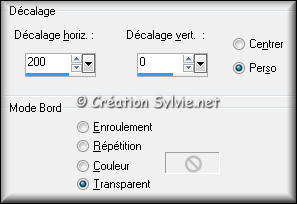
Étape 13
Calques - Dupliquer
Palette des calques
Activer le calque Raster 5
Réglage - Teinte et Saturation - Teinte/Saturation/Luminosité
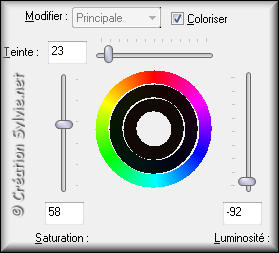
Réglage - Flou - Flou gaussien
Rayon à 50
Palette des calques
Activer le calque en haut de la pile
Effets - Modules externes – Nik Software – Color Efex Pro 3.0
Complete
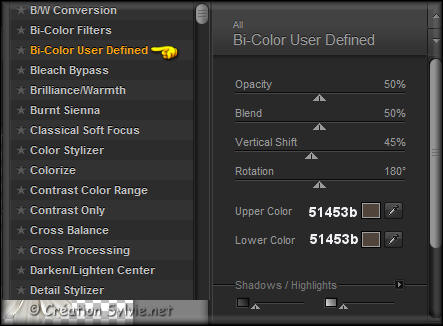
Réglage - Netteté – Netteté
Calques - Fusionner - Fusionner avec le calque de dessous
Édition - Copier
Étape 14
Calques - Nouveau calque raster
Outil Sélection – Rectangle
Dans la barre d'outils, cliquez sur l'icône Sélection
personnalisée

Palette Styles et Textures
Couleur Premier plan
Cliquez sur le bouton Dégradé et choisir le bouton
Couleur
Appliquer la couleur Premier plan dans la sélection
Sélections – Modifier – Contracter de 10 pixels
Garder la sélection
Étape 15
Palette Styles et Textures
Couleur Premier plan
Cliquez sur le bouton Couleur et choisir le bouton
Dégradé
Appliquer la couleur Premier plan dans la sélection
Édition - Coller comme nouveau calque
Image – Redimensionner
Décochez Redimensionner tous les calques
Redimensionner à 37%
Placer à l'intérieur de la sélection

Réglage - Netteté – Netteté
Sélections – Inverser
Presser la touche Delete (Suppr) de votre clavier
Calques - Fusionner - Fusionner avec le calque de dessous
Sélections – Flottante
Sélections – Statique
Effets - Modules externes – Bordermania - #Frame 2
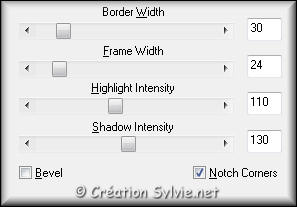
Sélections - Désélectionner tout
Étape 16
Calques – Dupliquer 2 fois le calque Raster 6
(cadre avec fleur)
Placer les copies comme ceci :

Palette des calques
Activer le calque en haut de la pile
Faire 2 fois
Calques - Fusionner - Fusionner avec le calque de dessous
Calques - Dupliquer
Effets - Effets de distorsion – Vagues

Effets - Effets de distorsion – Vent

Effets - Effets de distorsion – Vent
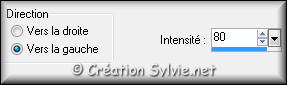
Calques – Agencer – Déplacer vers le bas
Étape 17
Palette des calques
Activer le calque en haut de la pile
Calques - Fusionner - Fusionner avec le calque de dessous
Effets - Effets d'image - Décalage

Étape 18
Outil Stylo

Palette Styles et Textures
Cliquez sur les petites flèches pour inverser les couleurs
La couleur Arrière-plan (#FFFFFF) doit se retrouver au Premier
plan
En maintenant la touche Shift enfoncée, tracer une ligne comme
ceci :

Calques - Convertir en calque raster
Calques - Dupliquer
Déplacer à droite

Calques - Fusionner - Fusionner avec le calque de dessous
Effets - Effets 3D - Ombre de portée
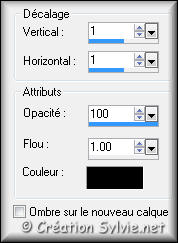
Calques - Agencer - Déplacer vers le bas
Palette des calques
Activer le calque en haut de la pile
Calques - Fusionner - Fusionner avec le calque de dessous
Étape 19
Ouvrir le tube tubeclaudiaviza-mix175
Édition - Copier
Retourner à votre tag
Édition - Coller comme nouveau calque
Image – Redimensionner
Décochez Redimensionner tous les calques
Redimensionner à 65%
Placer comme ceci :

Réglage - Netteté - Netteté
Effets - Effets 3D - Ombre de portée

Étape 20
Ouvrir le tube kTs_msk_26 copie
Édition – Copier
Retourner à votre tag
Édition - Coller comme nouveau calque
Image – Miroir
Image – Redimensionner
Décochez Redimensionner tous les calques
Redimensionner à 120%
Placer dans le bas du tag

Réglage - Teinte et Saturation – Coloriser
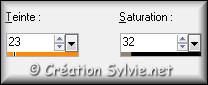
Étape 21
Outil Sélectionner (Lettre K du clavier)
À l'aide des repères au centre, gauche et droit, déplacer le
tube sur le bord de l'image

Réglage - Luminosité et Contraste - Luminosité et Contraste
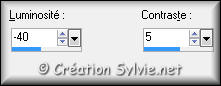
Réglage - Netteté – Netteté
Effets - Effets 3D - Ombre de portée
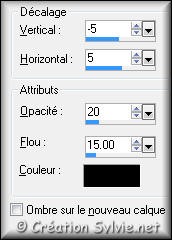
Étape 22
Ouvrir le tube Mary 0412-12
Édition - Copier
Retourner à votre tag
Édition - Coller comme nouveau calque
Image – Redimensionner
Décochez Redimensionner tous les calques
Redimensionner à 65%
Réglage - Netteté - Netteté
Effets - Effets d'image – Décalage

Effets - Effets 3D - Ombre de portée

Calques - Dupliquer
Palette des calques
Activer le calque Raster 9
Réglage - Flou - Flou gaussien
Rayon à 40
Étape 23
Calques – Fusionner – Fusionner tous les calques
Palette Styles et Textures
Cliquez sur le petite flèche pour inverser les couleurs
La couleur Blanche doit se retrouver à l'Arrière-plan
Image – Ajouter des bordures – Symétrique coché
Taille de 1 pixel = Couleur Premier plan
Taille de 2 pixels = Couleur Arrière-plan
Taille de 1 pixel = Couleur Premier plan
Sélections - Sélectionner tout
Sélections - Modifier - Contracter de 4 pixels
Sélections - Inverser
Effets - Effets 3D - Ombre de portée

Répéter l'ombre de portée en changeant le Vertical et
l'Horizontal à -5
Étape 24
Calques – Fusionner – Fusionner tous les calques
Sélections - Sélectionner tout
Image – Ajouter des bordures – Symétrique coché
Taille de 50 pixels = Couleur Arrière-plan
Sélections - Inverser
Garder la sélection
Étape 25
Retourner à l'image que vous avez mis de côté à l'étape 3
Calques - Fusionner - Fusionner les calques visibles
Édition - Copier
Retourner à votre tag
Édition - Coller dans la sélection
Réglage - Flou - Flou gaussien
Rayon à 2
Sélections – Transformer la sélection en calque
Effets - Modules externes – Graphic Plus – CrossShadow
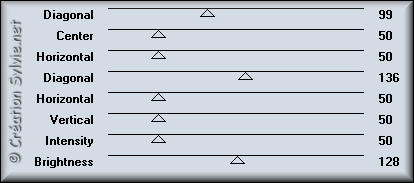
Sélections - Inverser
Calques - Fusionner - Fusionner les calques visibles
Effets - Effets 3D - Ombre de portée

Répéter l'ombre de portée en changeant le Vertical et
l'Horizontal à -5
Sélections - Désélectionner tout
Étape 26
Calques – Fusionner – Fusionner tous les calques
Image – Ajouter des bordures – Symétrique coché
Taille de 1 pixel = Couleur Premier plan
Étape 27
Ouvrir la police Xenotron et la minimiser
Outil Texte
Repérer la police Xenotron
Taille à 24
Épaisseur du trait = 0.0
Mode Vectoriel
Palette Styles et Textures
Cliquez sur les petites flèches pour inverser les couleurs.
La couleur Arrière-plan #FFFFFF doit se retrouver au Premier
plan
Écrire votre texte
Calques - Convertir en calque raster
Placer dans le bas du tag, au centre
(Voir
Résultat final)
Effets - Effets 3D - Ombre de portée
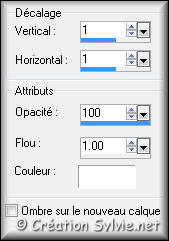
Étape 28
Ajouter votre signature
Calques - Fusionner - Fusionner les calques visibles
Voilà ! Votre tag est terminé.
Il ne vous reste plus qu'à le redimensionner si nécessaire et à
l'enregistrer
en format JPG, compression à 25
J'espère que vous avez aimé faire ce tutoriel. :)
Il est interdit de copier ou de distribuer
cette traduction sans mon autorisation
Autre
résultat

|